In breve, come posso evitare questo problema illustrato di seguito?
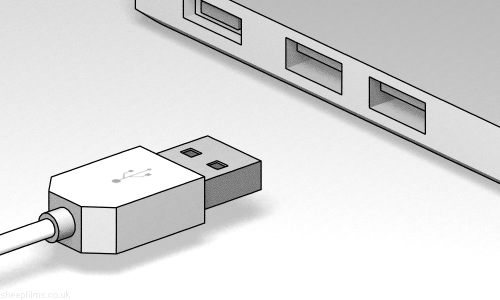
In breve, come posso evitare questo problema illustrato di seguito?
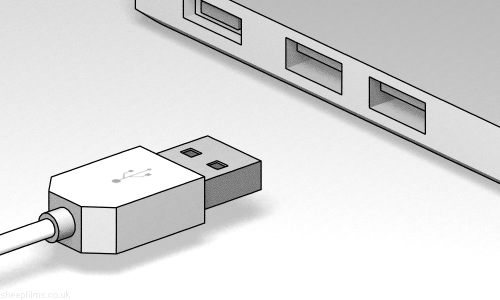
Risposte:
Tutto quello che devi fare è seguire la convenzione USB!
Ogni presa USB ha (o dovrebbe avere) un lato etichettato con il simbolo USB. I pin devono essere esposti verso il lato etichettato con il simbolo USB. Vedi sotto per un esempio:
Sui computer e caricabatterie con porte USB orizzontali, la convenzione generalmente ha le porte orientate in modo tale che, quando è installato un cavo USB, il simbolo USB punta verso l'alto. Per i computer e i dispositivi che dispongono di porte USB verticali, il simbolo USB punta verso sinistra come visto dalla parte anteriore del dispositivo (o, se si ruotava il dispositivo di 90 gradi in senso orario visto dalla parte anteriore, il simbolo USB puntava verso l'alto). Alcuni dispositivi potrebbero essere opposti a questo, a seconda dell'orientamento orizzontale "preferito" del dispositivo (ad esempio, potrebbe essere necessario ruotare una torre PC che può essere piatta o in senso orario o antiorario e l'orientamento della porta USB deve essere impostato in base a tale orientamento orizzontale ).
Come alcuni commenti hanno sottolineato, questo non è sempre seguito da tutti i produttori. Ma è nelle specifiche USB. Facendo riferimento alle specifiche USB 2.0:
6.5.1: L'icona USB è in rilievo, in un'area incassata, sul lato superiore della spina USB. Ciò fornisce un facile riconoscimento dell'utente e facilita l'allineamento durante il processo di accoppiamento. L'icona USB e il logo del produttore non devono sporgere oltre la superficie sovrastampata. L'icona USB è necessaria, mentre è raccomandato il logo del produttore, per entrambi i connettori serie “A” e “B”. L'icona USB si trova anche adiacente a ogni presa. Le prese dovrebbero essere orientate per consentire all'icona sulla spina di essere visibile durante il processo di accoppiamento.
Fallo correttamente una volta e poi metti un adesivo brillante o un paillettes sul lato che preferisce / verso di te.
In questo modo sarai in grado di sapere da che parte è in alto e inserirlo di conseguenza! Se lo stai mettendo al buio, un paillettes o qualcosa con più corpo ti farebbe sentire il lato giusto.
Recentemente hanno sviluppato una nuova presa USB che può andare in entrambi i modi solo per il tuo interesse!
Se hai accesso visivo, basta guardare l'estremità della spina e notare quale lato ha un blocco di plastica che lo riempie, quindi orientare la spina in modo che questo lato vada nel lato della presa che ha un ampio spazio. Se non riesci a vedere il socket, di solito è orientato con lo spazio in basso. Se non riesci a vedere la spina, puoi spesso sentire la fine e determinare l'orientamento.
È interessante notare che le nuove prese USB 3.0 sono abbastanza facili da determinare l'orientamento al tocco, essendo simili alle spine. Lo stile più vecchio è più difficile per me, personalmente, ma probabilmente è più facile per qualcuno con punte delle dita più piccole e più sensibili.
Le porte USB sono di solito progettate con la parte "lettura" (la "lingua" all'interno della porta) situata più vicino alla parte superiore che inferiore, quindi è necessario collegare l'USB con i due fori quadrati profondi (sul lato anteriore) in cima.
E se (accade raramente) la "lingua" si trova più vicino alla parte inferiore della porta, inserire l'USB con la parte inferiore rivolta verso l'alto.
In altre parole, quei grandi buchi su USB devono entrare in contatto con il lato della porta, a cui la "linguetta" all'interno della porta è più vicina.
Di fronte prendo questa posizione:
Un metodo che funziona sempre per me è guardare il connettore stesso. Il lato inferiore del connettore ha una "cucitura" come si può vedere dal lato USB A in questa foto.
Inoltre, nota che i 2 fori su entrambi i lati della cucitura sono bianchi e bloccati, mentre dall'altra parte sono aperti. Quindi se vedi la cucitura e i fori riempiti di bianco, capovolgilo.
Se il fornitore non segue le specifiche USB, colora di rosso la parte superiore della spina e saprai che il lato rosso sale sempre. In alternativa, di solito per me il lato con i fori che non sono riempiti sale.
Sembra abbastanza semplice ma se così fosse, non cercheremmo un trucco.
Mia moglie attacca un gioiello colorato dal kit BDazzle di mia figlia sia sul cavo che sul rispetto. Funziona meglio di un pezzetto di smalto o di un adesivo perché la maggior parte delle volte sto raggiungendo il lato posteriore o sotto qualcosa da collegare. Sento il gioiello sotto il mio dito e lo allinea con il suo numero opposto.